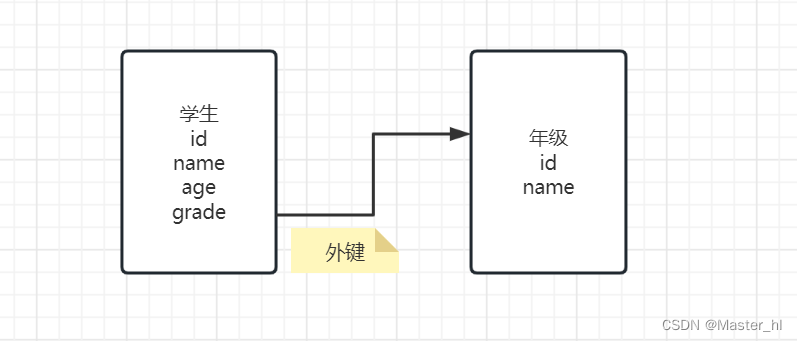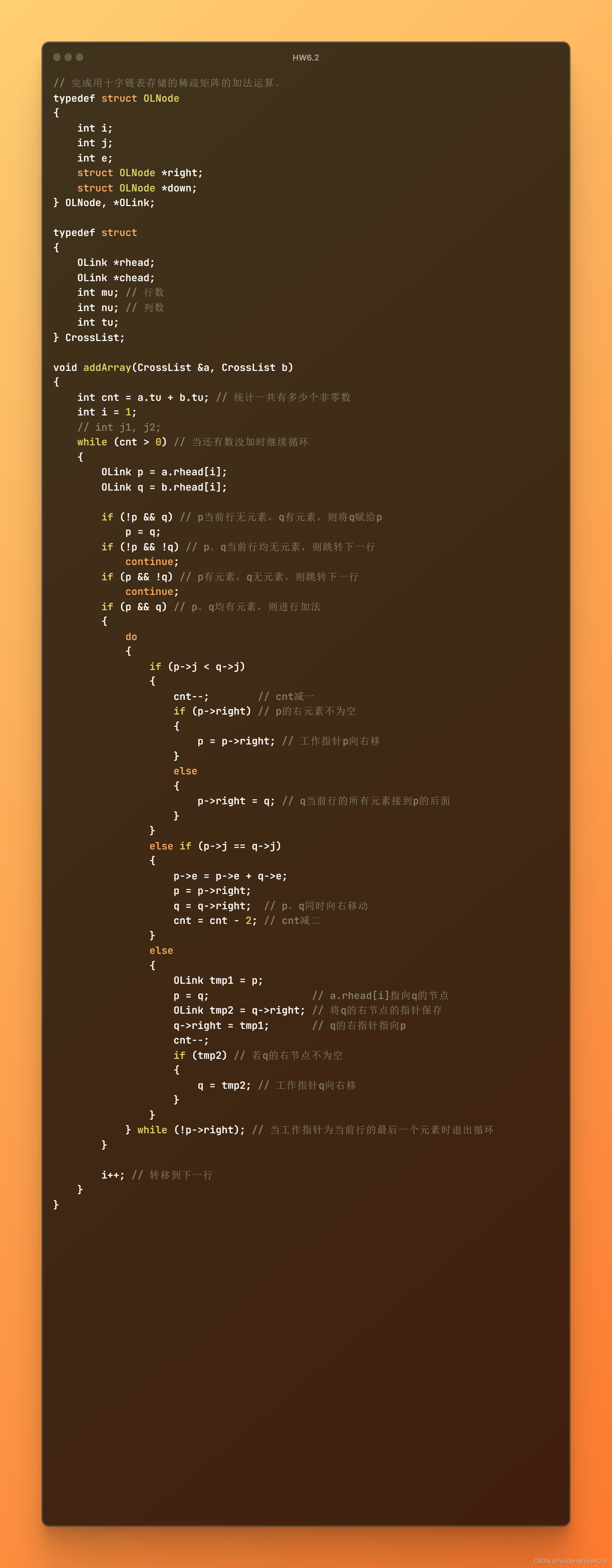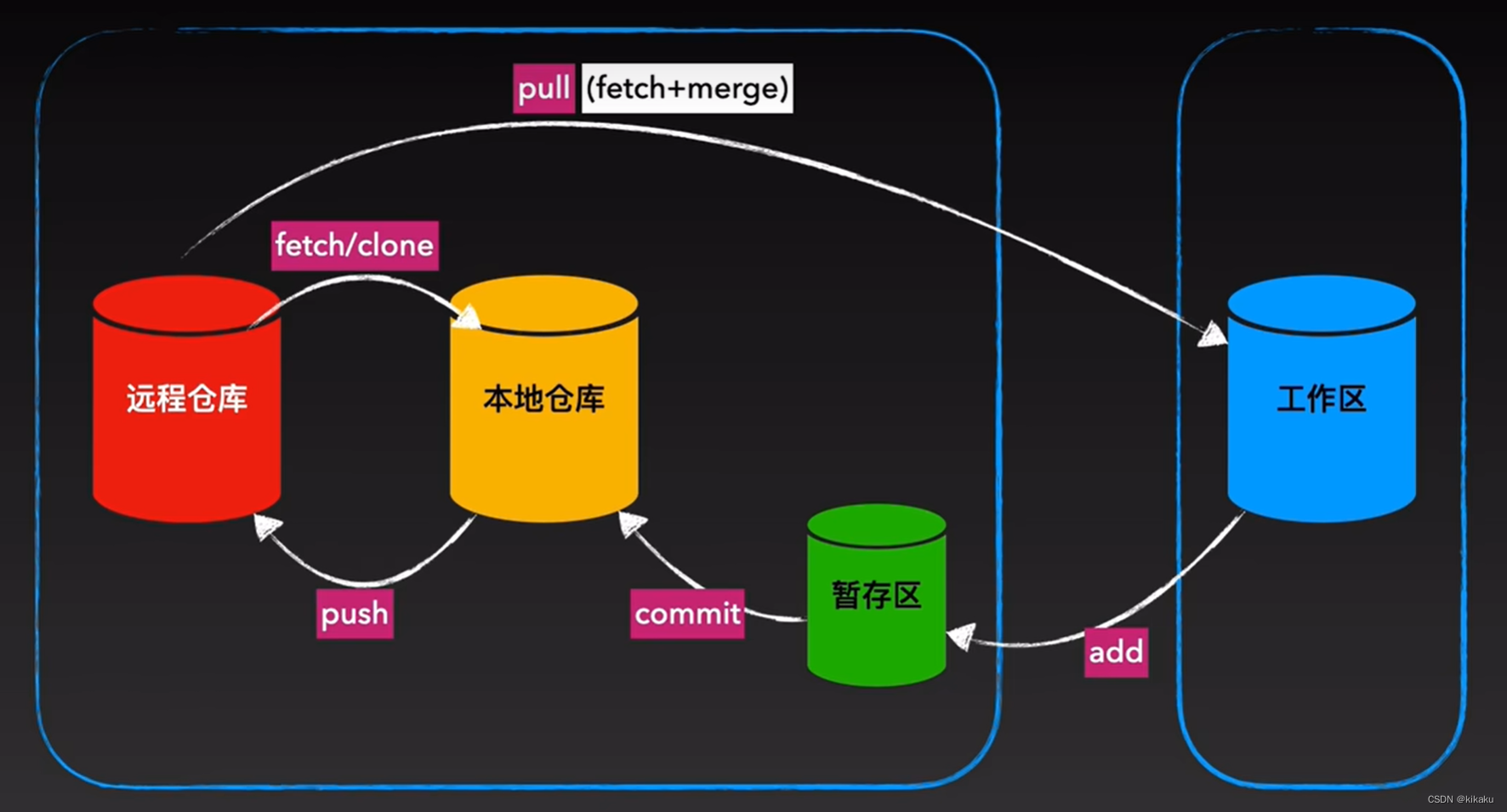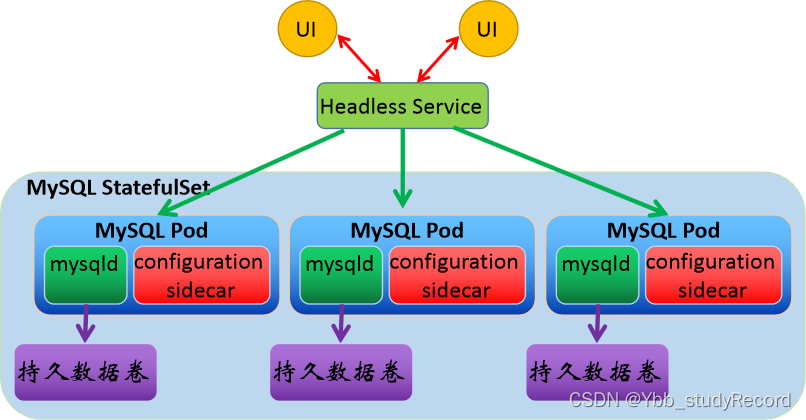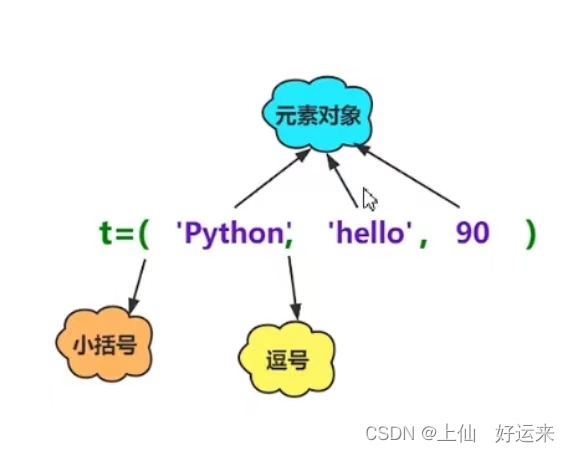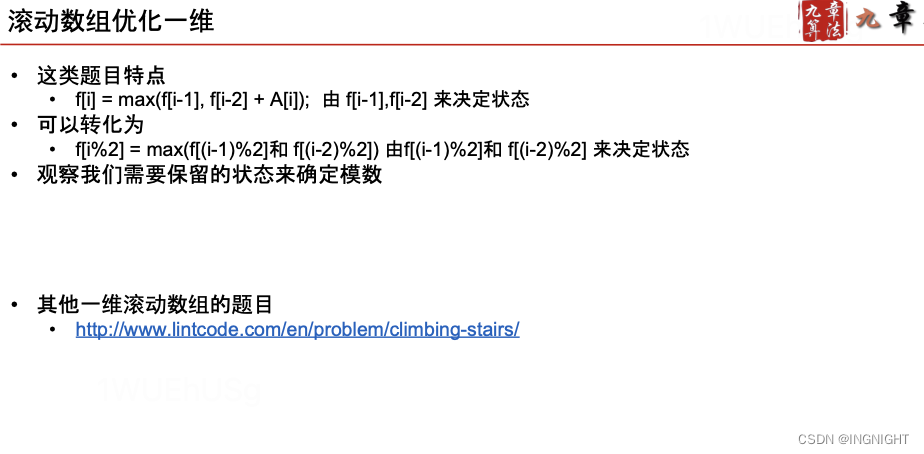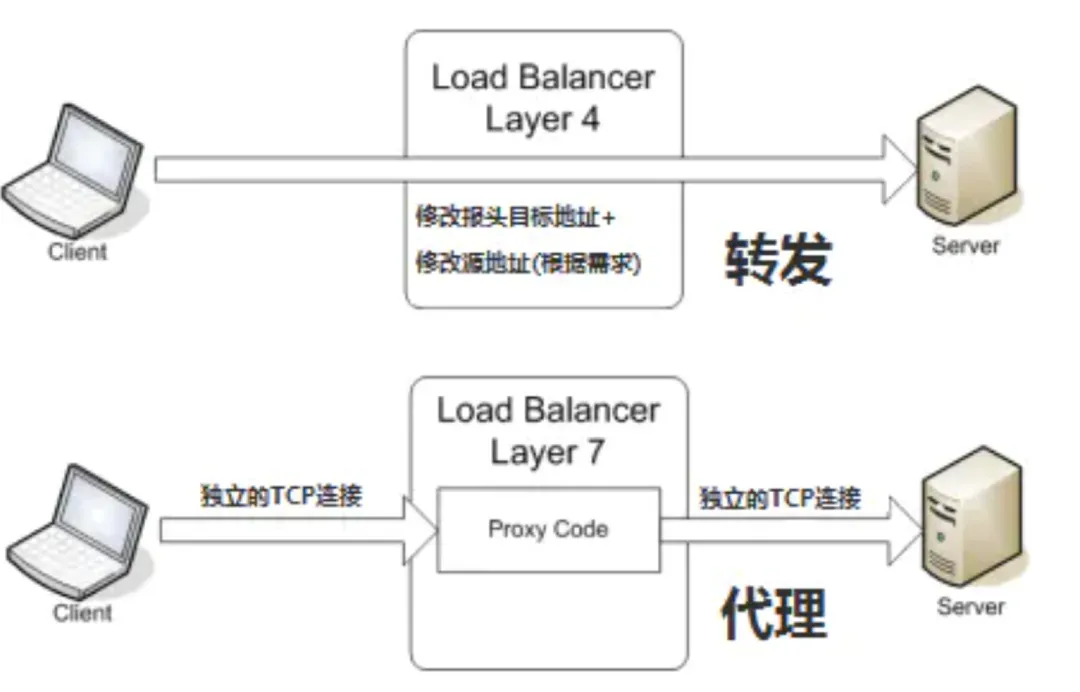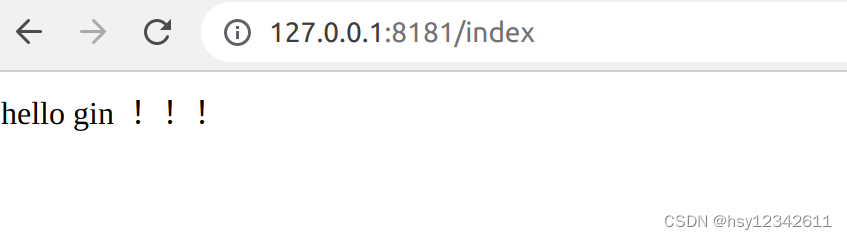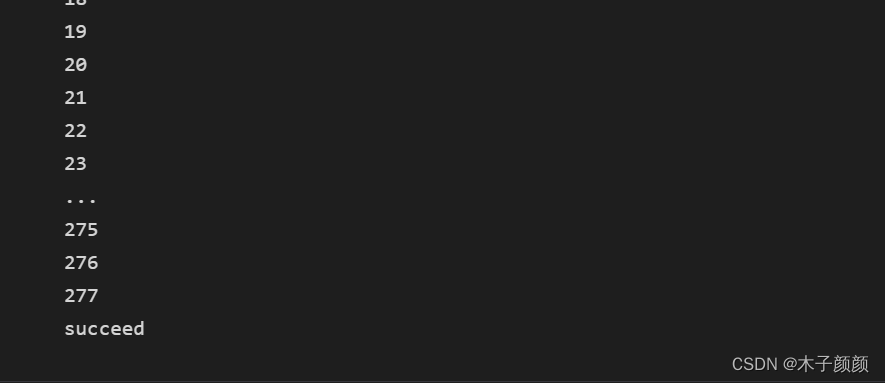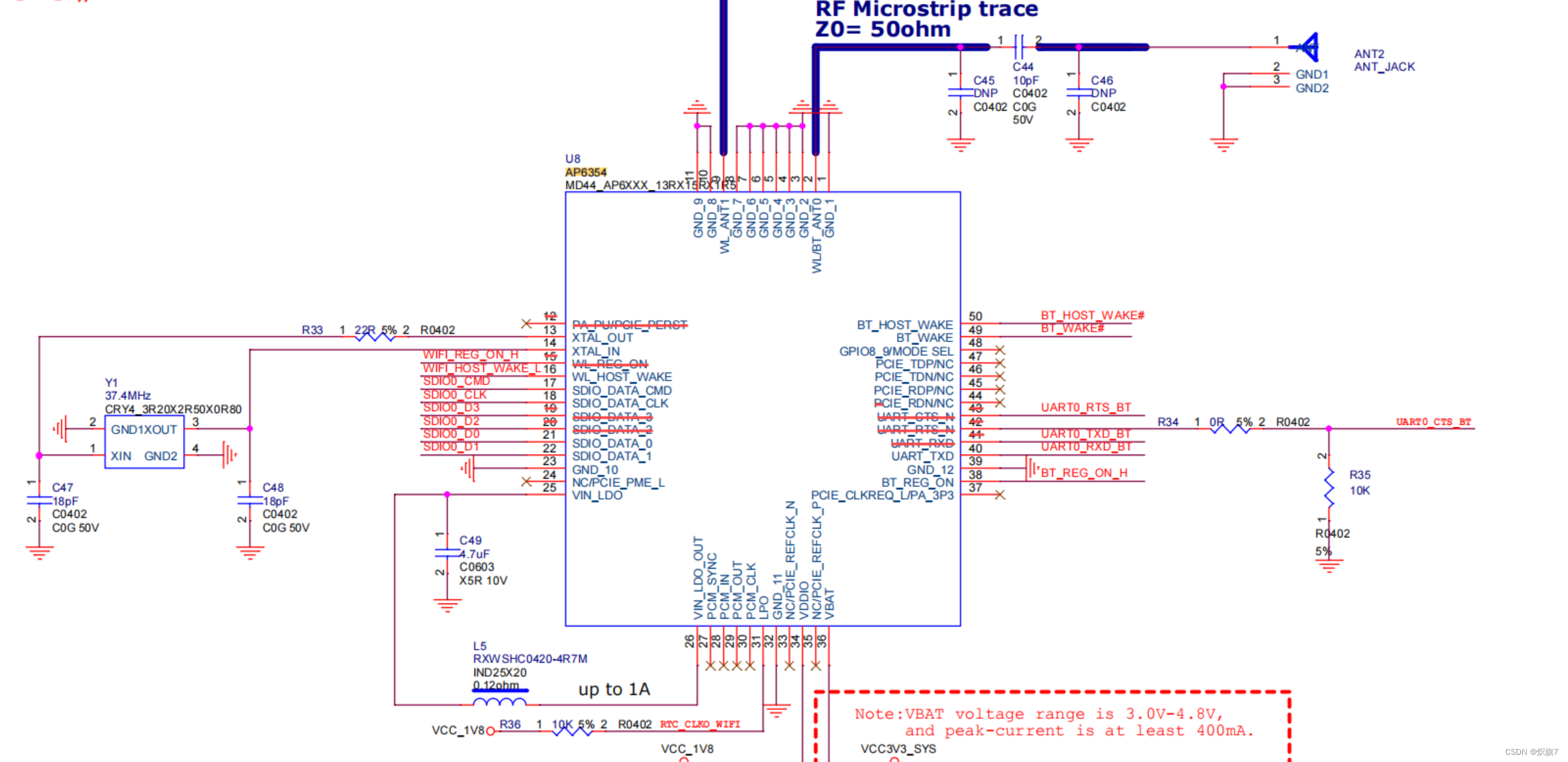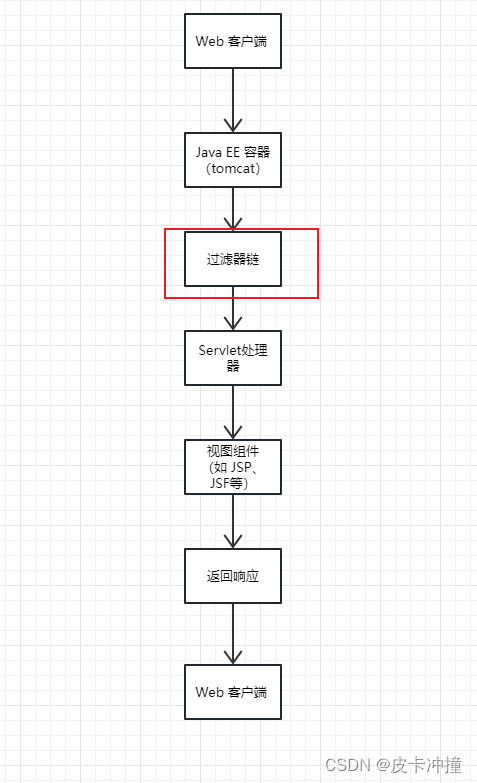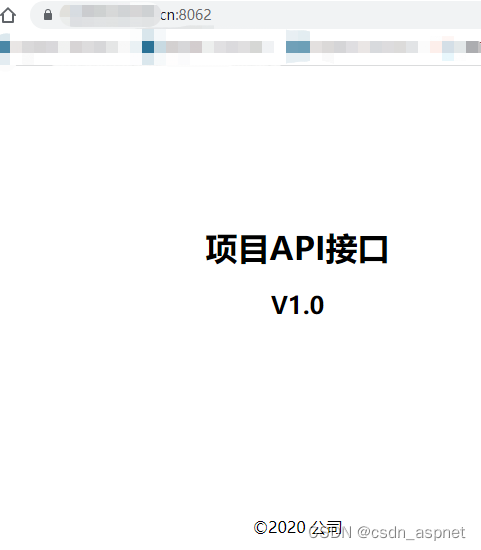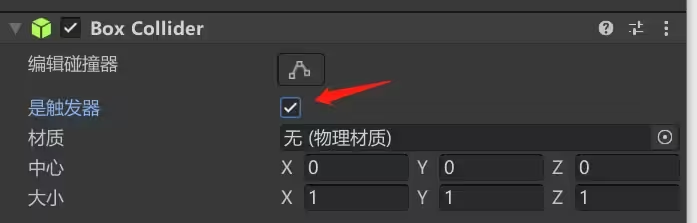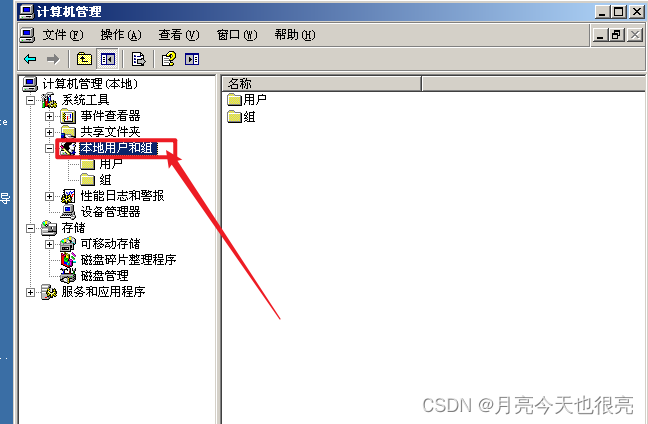打开mac文件共享功能
开启共享服务
- 进入系统偏好设置中的共享选项。
- 勾中文件共享(如下图),之后右边的文件共享的绿灯会点亮,并显示“文件共享:打开”。
添加共享目录
- 点击在文件共享界面(如下图)中右边的共享文件夹下的+号。
- 在出现的窗口中找到你要共享的目录,点击增加。
- 之后在右边的用户里,进行对该目录的访问权限设置。
在Linux上挂载MAC系统目录
-
确保你可以挂载 CIFS (SMB) 共享. 在 CentOS/RHEL 下,执行下面的代码
sudo apt-get install cifs-utils-
创建挂载点
sudo mkdir -p /home/user/workspace_mac -
将要共享的目录挂载到挂载点上,在标准的
mount -t cifs命令后面添加nounix,sec=ntlmssp
sudo mount -t cifs //mac系统ip/mac系统共享目录 /home/user/worksapce_mac -o username=mac系统账号,nounix,sec=ntlmssp
例如:
sudo mount -t cifs //192.168.1.100/Project /home/user/worksapce_mac -o username=share,nounix,sec=ntlmssp
如果想要当前linux用户拥有挂载目录的写权限,则需要添加参数,例如:
sudo mount -t cifs //192.168.1.100/Project /home/user/worksapce_mac -o username=share,nounix,sec=ntlmssp,uid=1000,gid=1000
uid和gid分别为linux用户的ID和组ID, 可以用id -u 和id -g获取